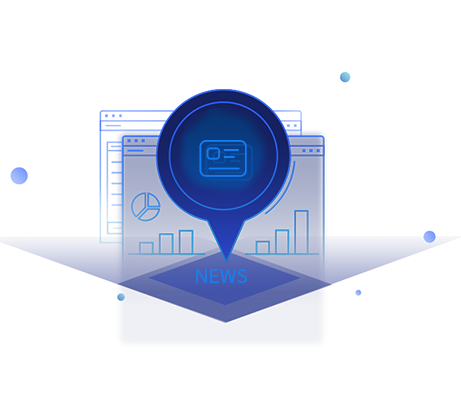现在网上这类工具也是不少,其中比较热门的就是Chrome开发者工具.该工具虽然热门,但也有不少朋友们并不清楚这其中的一些使用技巧,现在就让小编告诉大家吧.
下面小编为您详细介绍提高做网站效率的开发工具和Chrome开发者工具使用技巧.
一、提高做网站效率的Web开发必备工具
一直以为工欲善其事,必先利其器,喜欢看小说的朋友都知道,一般一些高手刚开始下手的时候,就要寻找自己的一些武器.
就包括西游记的孙悟空也是一样的,希望我们要成为做网站的高手,web开发的高手,也要找到一些适合自己的,自己喜欢的工具.
1、FileZilla(Portable)
FileZilla是一种快速、可信赖的FTP客户端以及服务器端开放源代码程式,具有多种特色、直觉的接口.
2、Firebug
Firebug是Firefox下的一款开发类插件,现属于Firefox的五星级强力推荐插件之一.
它集HTML查看和编辑、Javascript控制台、网络状况监视器于一体,是开发JavaScript、CSS、HTML和Ajax的得力助手.
Firebug如同一把精巧的瑞士军刀,从各个不同的角度剖析Web页面内部的细节层面,给Web开发者带来很大的便利.
3、ColorCop
ColorCop是个非常优秀的多目标的颜色提取器,对开发者和设计师很有帮助.该工具非常简单、易用.
4、GIMP
GIMP是GNU图像处理程序(GNUImageManipulationProgram)的缩写.包括几乎所有图象处理所需的功能,号称Linux下的PhotoShop.
GIMP在Linux系统推出时就风靡了许多绘图爱好者的喜爱,它的接口相当轻巧,但其功能却不输于专业的绘图软件;它提供了各种的影像处理工具、滤镜,还有许多的组件模块.
对于要制作一个又酷又炫的网页按钮或网站Logo来说是一个非常方便好用的绘图软件,因为它也提供了许多的组件模块,你只要稍加修改一下,便可制作出一个属于你的网页按钮或网站Logo.
5、Xenu
Xenu是一款深受业界好评,并被广泛使用的死链接检测工具.时常检测网站并排除死链接,对网站的SEO非常重要,因为大量死链接存在会降低用户和搜索引擎对网站的信任.
6、Webbo
Webbo是一个免费、开源的轻量级的Web开发工具,支持Windows系统.主要特性包括:灵活编辑、支持多种Web编程语言和服务器端技术、即时的页面和服务器预览等.
7、BrowserShots
Browsershots是个很好用的,开发者必须安装的工具.它可以让你检测不同浏览器下网页的样式,即浏览器兼容性检测工具.
8、WebDeveloperToolbar
WebDeveloperToolbar是个必须有的Firefox插件!他提供开发者一组工具,来帮助管理HTML和CSS.
9、ProCSSor
ProCSSor是个强大、免费的CSS美化工具,帮你格式化CSS,将你的CSS转化成一些更佳的形式.
10、WC3MarkupValidationService
该验证工具支持的格式包括HTML,XHTML,SMIL,MathML等的有效性验证,如果你想验证特定的内容,比如RSS/Atom种子或者CSS样式,MobileOK内容或者找到坏链接.
二、做网站调试之Chrome开发者工具使用技巧
做网站的童鞋们都知道在Web开发者中,GoogleChrome是使用最广泛的浏览器.六周一次的发布周期和一套强大的不断扩大开发功能,使其成为了web开发者必备的工具.
你可能已经熟悉了它的部分功能,如使用console和debugger在线编辑CSS.在这篇文章中,我们将分享15个有助于改进你的开发流程的技巧.
1、快速切换文件
如果你使用过sublimetext,那么你可能不习惯没有Gotoanything这个功能的覆盖.
你会很高兴听到chrome开发者功能也有这个功能,当DevTools被打开的时候,按Ctrl+P(cmd+ponmac),就能快速搜寻和打开你项目的文件.
2、在源代码中搜索
如果你希望在源代码中搜索要怎么办呢在页面已经加载的文件中搜寻一个特定的字符串,快捷键是Ctrl+Shift+F(Cmd+Opt+F),这种搜寻方式还支持正则表达式哦
3、快速跳转到指定行
在Sources标签中打开一个文件之后,在Windows和Linux中,按Ctrl+G,(orCmd+LforMac),然后输入行号,DevTools就会允许你跳转到文件中的任意一行.
另外一种方式是按Ctrl+O,输入:和行数,而不用去寻找一个文件.
4、在控制台选择元素
DevTools控制台支持一些变量和函数来选择DOM元素:
$()–document.querySelector()的简写,返回第一个和css选择器匹配的元素.例如$('div')返回这个页面中第一个div元素
$$()–document.querySelectorAll()的简写,返回一个和css选择器匹配的元素数组.
$0-$4–依次返回五个最近你在元素面板选择过的DOM元素的历史记录,$0是最新的记录,以此类推.
想要了解更多控制台命令,戳这里:CommandLineAPI
5、使用多个插入符进行选择
当编辑一个文件的时候,你可以按住Ctrl(cmdformac),在你要编辑的地方点击鼠标,可以设置多个插入符,这样可以一次在多个地方编辑.
6、保存记录
勾选在Console标签下的保存记录选项,你可以使DevTools的console继续保存记录而不会在每个页面加载之后清除记录.
当你想要研究在页面还没加载完之前出现的bug时,这会是一个很方便的方法.
7、优质打印
Chrome'sDeveloperTools有内建的美化代码,可以返回一段最小化且格式易读的代码.PrettyPrint的按钮在Sources标签的左下角.
8、设备模式
对于开发移动友好页面,DevTools包含了一个非常强大的模式,这个谷歌视频介绍了其主要特点,如调整屏幕大小、触摸仿真和模拟糟糕的网络连接
(ps:原文中这个视频文件丢失了,这个图是小编补充,你可以自己去测试这个工具,很有用)
9、设备传感仿真
设备模式的另一个很酷的功能是模拟移动设备的传感器,例如触摸屏幕和加速计.
你甚至可以恶搞你的地理位置.这个功能位于元素标签的底部,点击"showdrawer"按钮,就可看见Emulation标签-->Sensors.
10、颜色选择器
当在样式编辑中选择了一个颜色属性时,你可以点击颜色预览,就会弹出一个颜色选择器.
当选择器开启时,如果你停留在页面,鼠标指针会变成一个放大镜,让你去选择像素精度的颜色.
11、强制改变元素状态
DevTools有一个可以模拟CSS状态的功能,例如元素的hover和focus,可以很容易的改变元素样式.在CSS编辑器中可以利用这个功能
12、可视化的DOM阴影
Web浏览器在构建如文本框、按钮和输入框一类元素时,其它基本元素的视图是隐藏的.
不过,你可以在Settings->General中切换成ShowuseragentshadowDOM,这样就会在元素标签页中显示被隐藏的代码.甚至还能单独设计他们的样式,这给你了很大的控制权.
13、选择下一个匹配项
当在Sources标签下编辑文件时,按下Ctrl+D(Cmd+D),当前选中的单词的下一个匹配也会被选中,有利于你同时对它们进行编辑.
14、改变颜色格式
在颜色预览功能使用快捷键Shift+Click,可以在rgba、hsl和hexadecimal来回切换颜色的格式
15、通过workspaces来编辑本地文件
Workspaces是ChromeDevTools的一个强大功能,这使DevTools变成了一个真正的IDE.
Workspaces会将Sources选项卡中的文件和本地项目中的文件进行匹配,所以你可以直接编辑和保存,而不必复制/粘贴外部改变的文件到编辑器.
为了配置Workspaces,只需打开Sources选项,然后右击左边面板的任何一个地方,选择AddFolderToWorskpace,或者只是把你的整个工程文件夹拖放入DeveloperTool.
现在,无论在哪一个文件夹,被选中的文件夹,包括其子目录和所有文件都可以被编辑.为了让Workspaces更高效,你可以将页面中用到的文件映射到相应的文件夹,允许在线编辑和简单的保存.